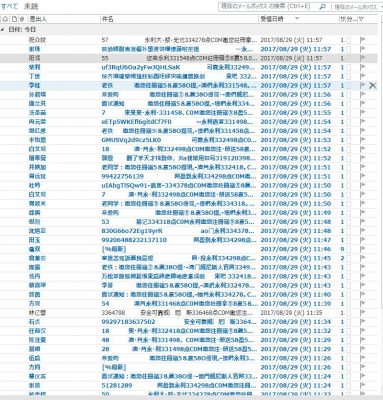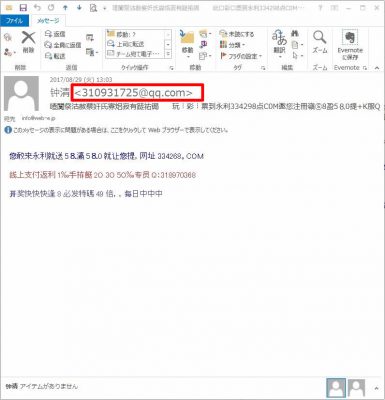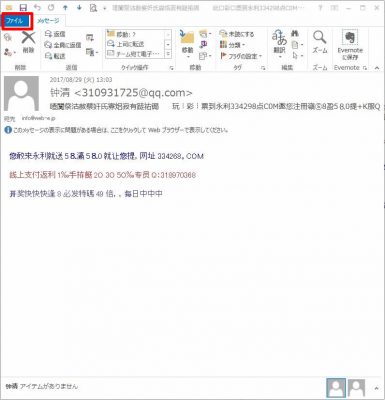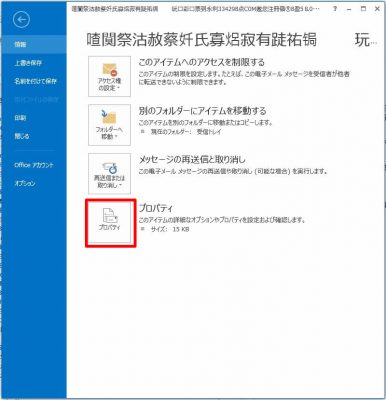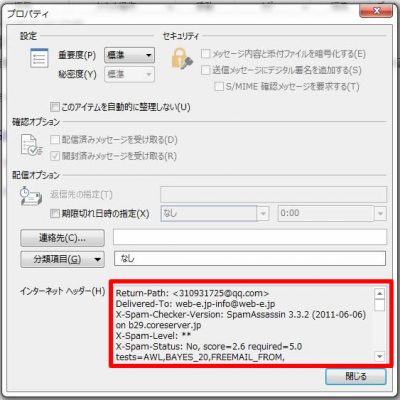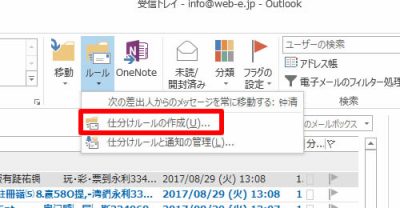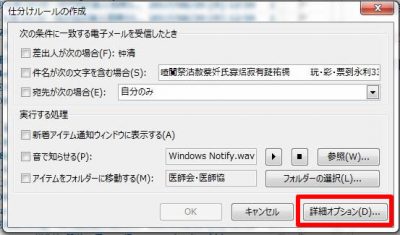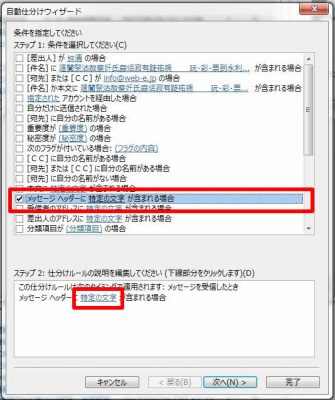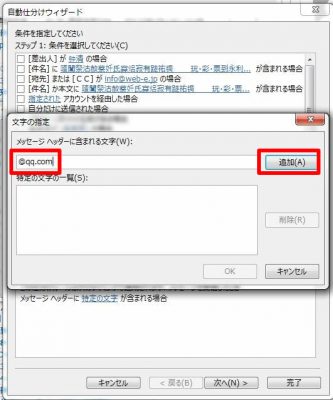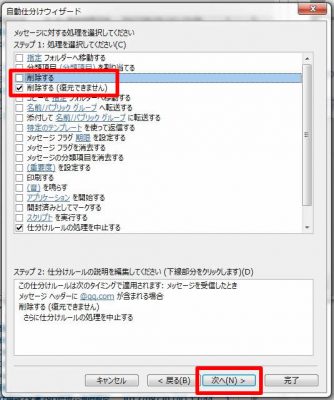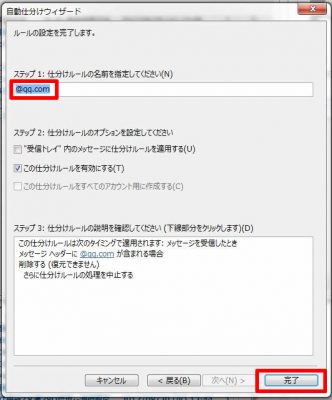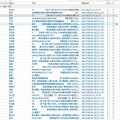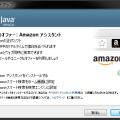目次
大量に届く迷惑メール
ここ数日間、急に中国語の迷惑メールがたくさん届くようになりました。
1時間程度の間に何百通も届きます。
迷惑メールは、ウイルス対策ソフトの迷惑メール機能やメーラーの迷惑メール設定で、いろいろブロックしたり対策してもすり抜けてくる事が多く、いつも対処に困ります。
そこで今回は、そんな迷惑メールの対策をご案内致します。
メールソフトの仕分けルール機能を使う方法
メッセージルールで自動的に削除
ある特定のドメイン(メールアドレスの@以降の事)をメッセージルールで自動的に仕分けて削除する方法です。
迷惑メール機能を使って振り分けると「迷惑メールフォルダ」に振り分けられるだけなので、迷惑メールを見たくない、すぐに削除したい方への対処法です。
今回は、Outlook2013での対応法です。一般的に他のソフトでも同様の機能がありますので同じ様に設定して下さい。
届くメールのメールアドレスを確認します。
赤く囲っているところがメールアドレスです。
ただし、ここは偽装されている可能性がありますので念のため、メールヘッダのReturn-Pathを確認して正しいメールアドレスを確認します。
メール本文の「ファイル」メニューをクリックします。
「情報」の「プロパティ」をクリックします。
「インターネットヘッダー」項目のReturn-Path:を確認します。
Return-Path: <310931725@qq.com>となっています。
おそらくメールアドレスは「310931725@qq.com」だと推測されます。
今回はメールの上部に表示されているものと同じでした。
今回は@以降のドメインを仕分けルールで削除する設定を行います。
※ただし、Return-Pathの後に記載されているメールアドレス自体が偽装されている場合は、残念ながら今回の対処法は効果がありません。
Return-Pathとは
メールヘッダの例
私たちが普段から見ている差出人は、メールヘッダの中にある“From:”で始まる行に書かれている内容をメールソフトが表示したものです(この例では、“taro@example1.co.jp”が表示されます)。しかし、そのメールアドレスがおかしいと感じたときには、同じくメールヘッダの中にある“Return-Path:”で始まる行を探します。この例では先頭にありますが、場所は必ずしも先頭ではありませんので注意してください。
“Return-Path:”で始まる行で書かれているメールアドレスは、多くの場合で実際の配送時に使用された送信者アドレスが書き込まれています。図の例では“From:”で始まる行に書かれているメールアドレスと“Return-Path:”で始まる行に書かれているメールアドレスが一致していますが、メールマガジンのようなものでは異なる場合が多いため、そちらで確認してみるのもいいでしょう。
繰り返しになりますが、そのメールを送ってきた本当の送信者を知りたければ、メールヘッダ中の“Return-Path:”で始まる行に書かれているメールアドレスを調べるのが一番です。
余談になりますが、図中に青で示した“Received:”で始まる行は、そのメールを扱ったメールサーバが独自に書き込む情報です。基本は、上側にある情報のほうが受け取り側に近く、メールがどのような経路を通って届いたかを知る手がかりになります。
仕分けルールの作成
「qq.com」は、Gmailやyahooメールと同じ中国のフリーメールです。「qq.com」からのメールを迷惑メールに振り分けるように設定します。
※友達に中国の方がおられる場合はその方が「qq.com」のメールを利用している場合は届かなくなるのでご注意下さい。
「ホーム」→「ルール」→「仕分けルールの作成」をクリックします。
「仕分けルールの作成」ダイアログが開きますので「詳細オプション」をクリックします。
「自動仕分けウィザード」の画面になります。
「条件を指定してください」で条件を選択します。
ステップ1 「メッセージヘッダーに特定の文字が含まれる場合」にチェックを入れます。
ステップ2 「特定の文字」をクリックします。
文字の指定で「@qq.com」を追加して「OK」をクリックします。
「@qq.com」が追加されている事を確認後、「次へ」をクリックします。
「メッセージに対する処理を選択してください」で処理を選択します。
ステップ1 「削除する(復元できません)」または「削除する」にチェックを入れて「次へ」をクリックします。
「例外条件を選択してください」の画面になりますが、今回は設定しないのでそのまま「次へ」をクリックします。
最後に仕分けルールの名前をつけて「完了」をクリックして下さい。(そのままでも結構です)
これで「qq.com」から届いていたメールがゴミ箱にも残らず自動的に削除されます。
パソコンの設定・修理は滋賀県大津市のパソコン救助隊までご相談ください